
Configurar 2 sensores de temperatura DS18B20 con Raspberry y Codesys
hace 4 años · Actualizado hace 3 años
Sensor de Temperatura DS18B20
El sensor de temperatura DS18B20 es un dispositivo que se comunica de forma digital. Cuenta con tres terminales: Vcc, GND y el pin Data. Cuenta con una memoria de 64-bit (equivalente a 8 bytes) para almacenar el identificador o dirección única de cada sensor. Proporciona 9 bits a Mediciones de temperatura Celsius de 12 bits y tiene un función de alarma con parte superior no volátil programable por el usuario y puntos gatillo inferiores.
Aplicaciones Sensor DS18B20
Existen una gran cantidad de aplicaciones que se pueden realizar utilizando este dispositivo, mencionaremos algunos sectores en los que se podría emplear:
- Sector alimenticio
- Control de temperatura sector agrícola
- Industria Automotriz
- Inyección de plástico
Beneficios Sensor DS18B20
A continuación mencionaremos algunos de los principales beneficios que podemos encontrar en este pequeño sensor de temperatura:
- La interfaz única de 1 cable requiere solo un puerto Pin para comunicación
- No se requieren componentes externos
- Mide temperaturas de -55 ° C a + 125 ° C
- Resolución programable de 9 bits a 12 bits
- Solo necesita 2 pines (DQ y GND)
- Cada sensor tiene un número de identificación único de 64 bits
Protocolo One Wire
1-Wire es un protocolo de comunicaciones en serie diseñado por Dallas Semiconductor. Está basado en un bus, un maestro y varios esclavos de una sola línea de datos para la transmisión de datos de un dispositivo a otro dispositivo. El Bus es semidúplex para que los datos puedan moverse en ambas direcciones, pero no al mismo tiempo. Cuando sea necesario, un extra el cable también se puede usar para encender los dispositivos esclavos. Cada dispositivo esclavo de 1 cable tiene un número de identificación (ID) de 64 bits único, inalterable y programado en fábrica, que sirve como dirección del dispositivo en el bus de 1 cable. El código de familia de 8 bits, un subconjunto del ID de 64 bits, identifica el tipo de dispositivo y la funcionalidad.
Procedimiento para agregar el sensor DS18B20 a Raspberry PI utilizando Codesys
Primero se debe de crear un programa en Codesys, vamos a elegir el dispositivo de CODESYS Control for Raspberry Pi, después se debe de agregar un dispositivo, en este caso "Onewire_master" y después se deben se ir agregando los dispositivos esclavos DS18B20 como se aprecia en la siguiente imagen.

El conexionado es el que se muestra a continuación, cabe mencionar que el modelo de Raspberry Pi aquí utilizado es 3B+, para tomar como referencia los pines utilizados.
Después tenemos que encender la Raspberry, acceder a su escritorio y proceder a Habilitar protocolo 1-Wire en la Raspberry Pi 3B+ y reiniciarla.
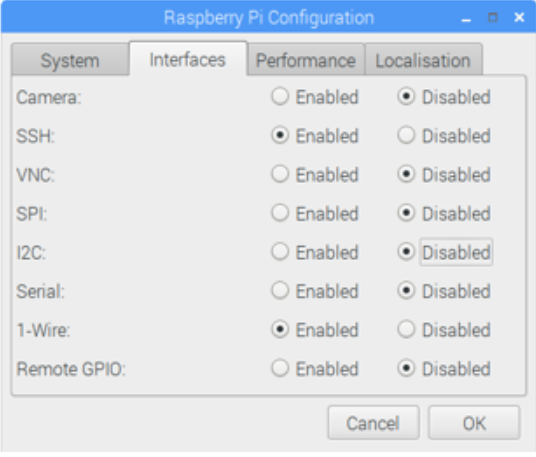
Tenemos que verificar el ID de cada sensor, para estro abrimos una terminal y escribimos lo siguiente:
sudo modprobe w1-gpio
sudo modprobe w1-therm
cd /sys/bus/w1/devices
Como podemos ver en la siguiente imagen, el ID es 28-0315a2796c55
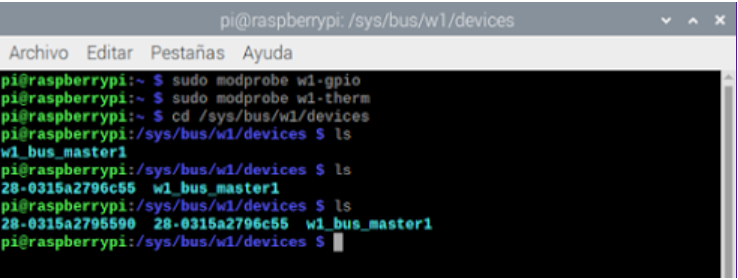
Ahora regresamos a Codesys, descargamos nuestro proyecto a la Raspberry y podremos visualizar el valor de la temperatura leída por nuestro sensor. Recomiendo agregar una pequeña lógica para poder visualizar los valores de una mejor manera, como se muestra en la siguiente imagen.
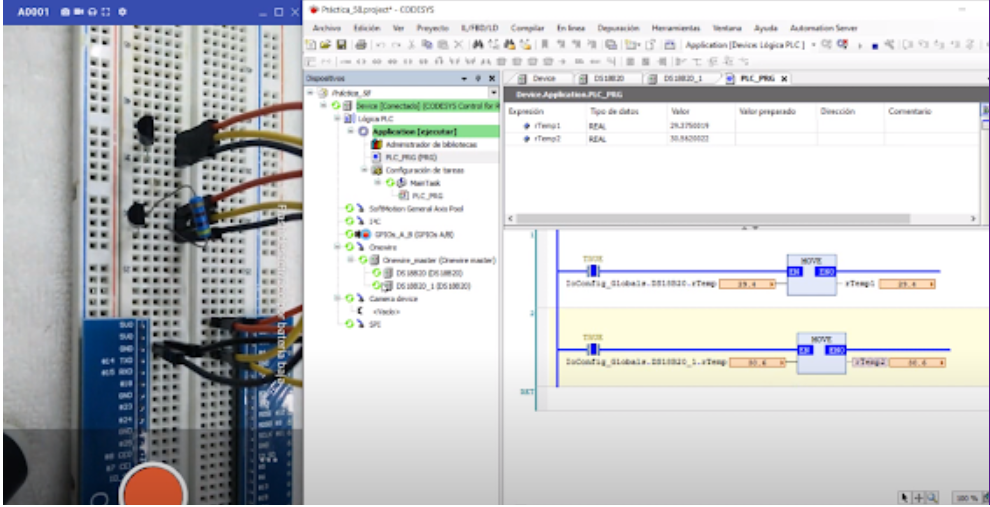
Enlace con procedimiento paso a paso
Los pasos a detalle de esta práctica lo puedes revisar en el siguiente video, también te invito a que te suscribas al canal.
Además te dejo el link con el proyecto creado:
⭐️ Si quieres saber más de otros artículos parecidos a Configurar 2 sensores de temperatura DS18B20 con Raspberry y Codesys puedes visitar nuestra categoría Codesys 3.5. Te esperamos dentro 👍
Deja una respuesta





Entradas de Interes